Антивірус System Doctor 2014 є підробленим антивірусом, і після встановлення на вашому комп’ютері він стверджує, що є шкідливі загрози знайдено на вашому комп’ютері, і він заражений, і ви повинні придбати повну версію програми для очищення їх. Антивірус System Doctor 2014 було опубліковано в тому ж видавництві, що й Антивірус System Care.
Програмне забезпечення заражає ваш комп’ютер, коли ви намагаєтеся завантажити та встановити безкоштовне програмне забезпечення з невідомих інтернет-сайтів. Будь ласка ігноруйте всі підроблені попередження і НЕ ДАВАТИ грошей щоб придбати повну версію.
Якщо ви хочете видалити Антивірус System Doctor 2014 зі свого комп’ютера, виконайте наведені нижче дії.
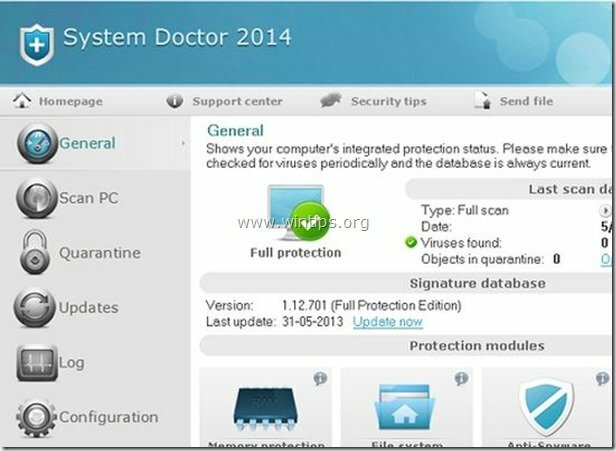
Як видалити Антивірус System Doctor 2014 зі свого комп’ютера.
Крок 1. Запустіть комп’ютер у «Безпечному режимі з мережею»
Зробити це,
1. Вимкніть комп’ютер.
2.Запустіть комп’ютер (Увімкнення живлення) і коли комп’ютер завантажується, преса "F8" перед появою логотипу Window.
3. За допомогою стрілок на клавіатурі виберіть "Безпечний режим із мережею" і натисніть "Enter".
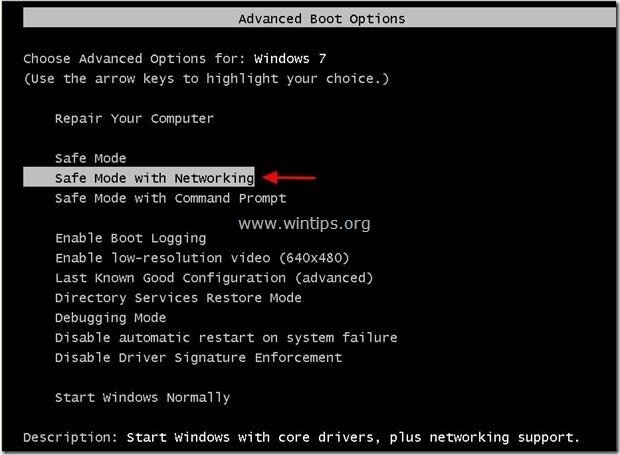
Крок 2. Видалити «Антивірус System Doctor 2014” програмне забезпечення з панелі керування.
1. Для цього перейдіть до Пуск > Панель керування.
{Windows 8: Клацніть правою кнопкою миші на нижній лівий кут і виберіть Панель управління }
{Windows XP: Почніть > Налаштування > Панель управління. }

2. Двічі клацніть, щоб відкрити «Додавання та видалення програм” якщо у вас Windows XP або
“Програми та можливості” якщо у вас Windows 8, 7 або Vista.

3. У списку програм знайдіть і Видалити/Видалити "Антивірус System Doctor 2014» АБО"Антивірус System Care”.
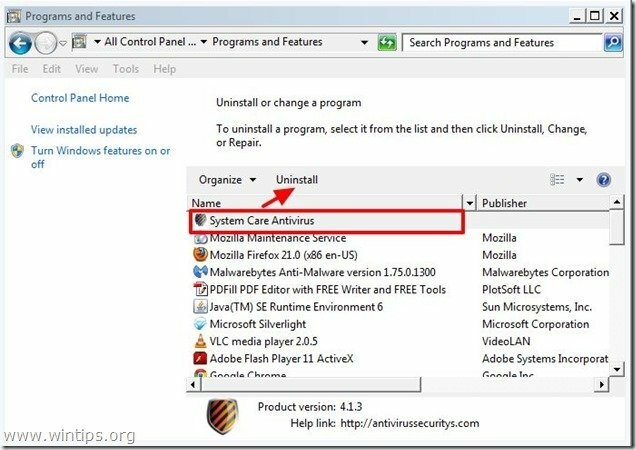
4. Натисніть «Видалити” на наступному екрані:
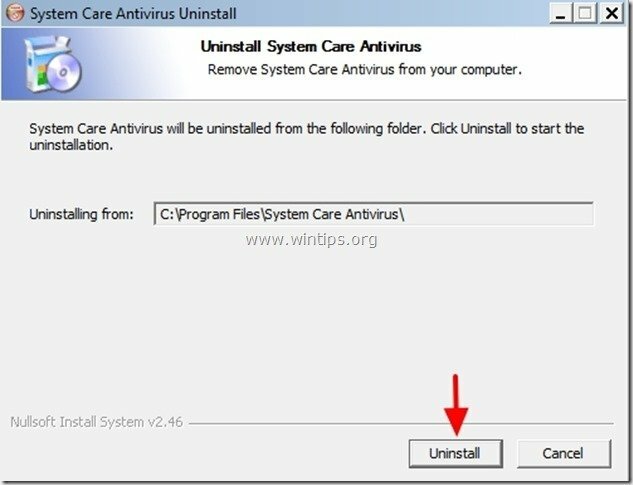
5. Натисніть «Закрити” після завершення процесу видалення.
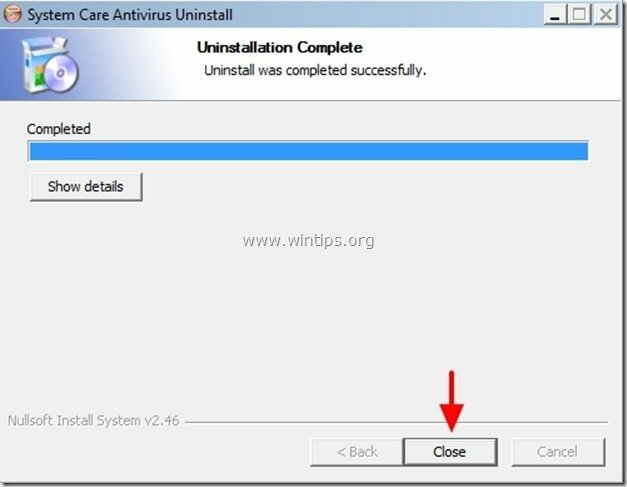
Крок 3. Очистіть небажані файли та записи реєстру із запуску Windows.
1. Завантажити і бігтиCCleaner.
2. У «CCleaner» головні вікна, натисніть "Запустіть Cleaner" і дозвольте програмі очистити всі небажані файли за вас.
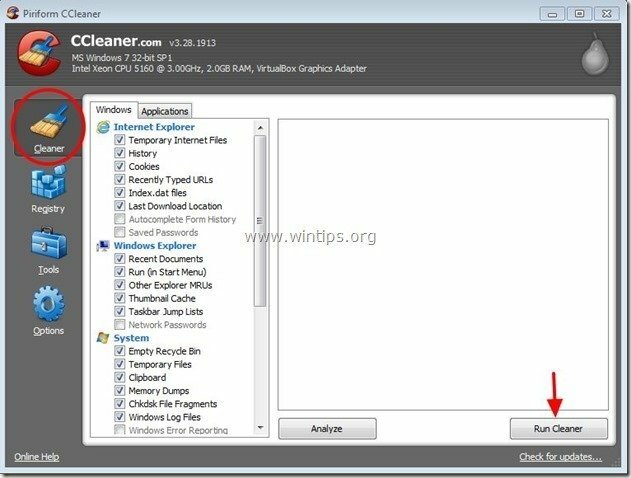
3. Потім виберіть «реєстр” на лівій панелі, а потім виберіть "Сканування на наявність проблем" можливість очистити ваш реєстр від недійсних записів.
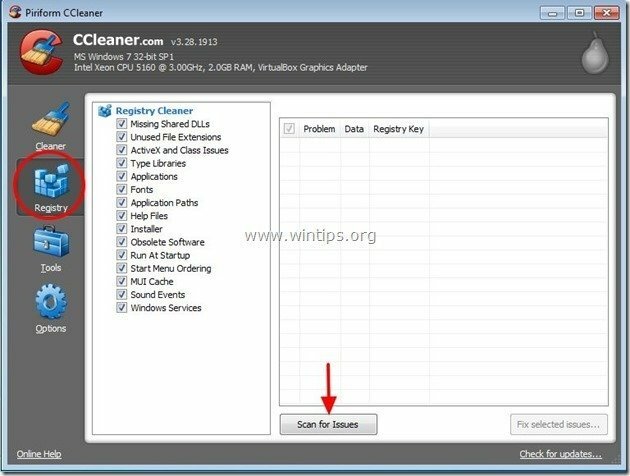
3a. Коли процедура сканування реєстру закінчиться, програма інформує вас про будь-які виявлені проблеми з реєстром.
Залиште галочки як вони є та виберіть "Виправте вибрані проблеми" опція в правому нижньому куті.

3a. У наступному вікні «запитання». «Чи бажаєте ви створити резервну копію змін до реєстру», виберіть "Немає"

4. Нарешті виберіть "Інструменти"на лівій панелі.

4а. в "Інструменти"розділ, виберіть"Стартап".

4б. Виберіть "Windows», а потім виберіть і видаліть такий шкідливий запис (якщо він існує):
"Так | HKCU: RunOnce | c | C:\Program Files\System Doctor 2014\…"
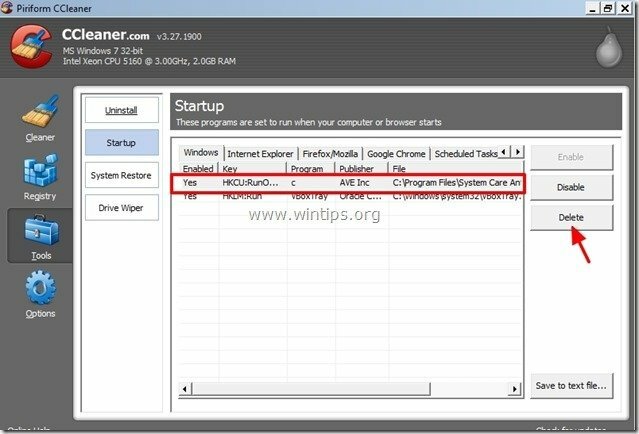
4c. Виберіть вкладку «Контекстне меню», а потім виберіть і видаліть такий шкідливий запис (якщо він існує):
“Так | Довідник | Сканування за допомогою System Doctor 2014| AVE Inc | "C:\Program Files\System System Doctor 2014\…" “
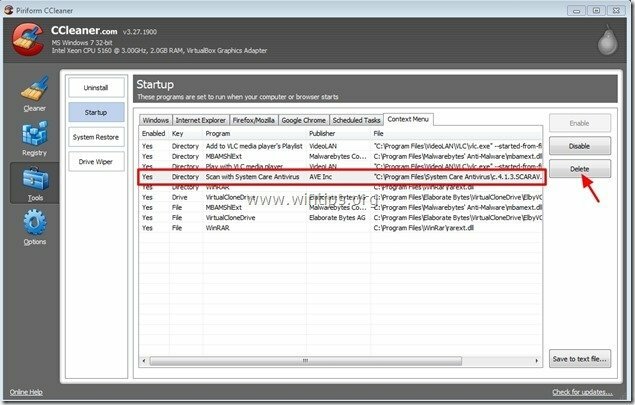
5. Закрити “CCleaner” та перезавантажте комп’ютер, щоб зміни набули чинності.
Крок 4. Чистий ваш комп’ютер не залишився зловмисні загрози.
Завантажити і встановити одна з найнадійніших БЕЗКОШТОВНИХ антишкідливих програм на сьогодні для очищення вашого комп’ютера від інших шкідливих загроз. Якщо ви хочете постійно захищатися від загроз зловмисного програмного забезпечення, наявних і майбутніх, ми рекомендуємо вам інсталювати Malwarebytes Anti-Malware PRO:
Захист від Malwarebytes™
Видаляє шпигунське, рекламне та шкідливе ПЗ.
Почніть безкоштовне завантаження зараз!
*Якщо ви не знаєте, як встановити та використовувати «MalwareBytes Anti-Malware“, прочитайте ці інструкції.
порада: Щоб ваш комп’ютер був чистим і безпечним, виконати повне сканування Malwarebytes Anti-Malware у Windows «Безпечний режим».*
*Щоб увійти в безпечний режим Windows, натисніть «F8” під час завантаження комп’ютера до появи логотипу Windows. Коли "Меню додаткових параметрів Windows” з’явиться на вашому екрані, перейдіть до клавіатури за допомогою стрілок Безпечний режим опцію, а потім натисніть “ENTER“.